Όταν δεν είστε εξοικειωμένοι με μια ξένη γλώσσα ή μια διάλεκτο όταν παρακολουθείτε ένα βίντεο, οι υπότιτλοι λειτουργούν για εσάς. Υπότιτλοι μπορούν να προστεθούν ή να ενσωματωθούν σε ταινίες και άλλα βίντεο. Συνήθως, οι υπότιτλοι ρυθμίζονται στο κάτω μέρος της οθόνης και επιτρέπουν στους θεατές να κατανοήσουν τι συμβαίνει αυτήν τη στιγμή, παρόλο που δεν καταλαβαίνουν πραγματικά την ξένη γλώσσα ή τη διάλεκτο. Οι υπότιτλοι είναι επίσης χρήσιμοι για όσους έχουν προβλήματα ακοής.
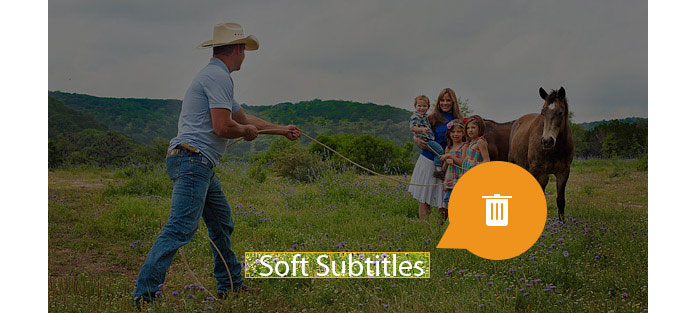
Συνήθως, οι υπότιτλοι μπορούν να χωριστούν σε δύο είδη: υπότιτλους με σκληρό κώδικα και μαλακούς υπότιτλους. Οι πρώην υπότιτλοι έχουν ήδη ενσωματωθεί στις ταινίες ή τα βίντεο και μπορεί να είναι σαν το μέρος του βίντεο, οπότε είναι δύσκολο να τους αφαιρέσετε. Διαφορετικοί με τους υπότιτλους, οι μαλακοί υπότιτλοι δεν είναι ενσωματωμένοι. Μπορείτε εύκολα να προσθέσετε ή να αφαιρέσετε τους απαλούς υπότιτλους από ένα βίντεο όπως προσθήκη υπότιτλων στο βίντεο MP4. Συμπερασματικά, οι υπότιτλοι με σκληρό κώδικα αποτελούν μέρος των εικόνων βίντεο και μπορούν να είναι αφαιρούμενοι και οι μαλακοί υπότιτλοι είναι κυρίως μια ανεξάρτητη ροή και μπορούν να ενεργοποιηθούν ή να απενεργοποιηθούν βάσει των αναγκών των χρηστών.
Λίγα λογισμικά βίντεο μπορούν να σας βοηθήσουν να αφαιρέσετε απαλούς υπότιτλους από ένα βίντεο MP4 / MKV / AVI. Video Converter Ultimate είναι ένα από αυτά. Με αυτόν τον επαγγελματικό Remover υπότιτλων, το Video Converter Ultimate σάς επιτρέπει να ελέγχετε εάν οι υπότιτλοι ανήκουν σε υπότιτλους ή σε απαλούς υπότιτλους και σας βοηθούν να αφαιρέσετε τους υπότιτλους από ένα βίντεο σε μορφή MKV, MP4, AVI και ούτω καθεξής. Επίσης, αν και οι υπότιτλοι δεν είναι αφαιρούμενοι, μπορείτε, ωστόσο, να λάβετε μερικές συμβουλές από το Video Converter Ultimate.
Βήμα 1 Εκκινήστε το Video Converter Ultimate και φορτώστε το βίντεο MKV/MP4/AVI. Μπορείτε να κάνετε προεπισκόπηση του βίντεο και να ελέγξετε ποιους υπότιτλους έχει το βίντεο.

Βήμα 2 Εάν ο υπότιτλος που προσθέσατε από το κουμπί του αναπτυσσόμενου βέλους δεν είναι σωστός, μπορείτε να πατήσετε το Ο υπότιτλος απενεργοποιήθηκε επιλογή για να το αφαιρέσετε απευθείας.

Βήμα 3 Επιλέξτε το φάκελο προορισμού και, στη συνέχεια, κάντε κλικ στο κουμπί Μετατροπή όλων για να αφαιρέσετε τον υπότιτλο από το βίντεο.
Επιπλέον, ο μετατροπέας βίντεο ενεργοποιεί μια άλλη δυνατότητα προσθήκης κομματιού ήχου και κομματιού πολλαπλού ήχου, ώστε να μπορείτε να προσθέτετε/αφαιρείτε ήχο φόντου από/προς βίντεο ή απλώς να κάνετε σίγαση του βίντεο ανάλογα με τις ανάγκες σας. Επιπλέον, μπορείτε επίσης να εξερευνήσετε άλλες δυνατότητες και αυτό το πρόγραμμα σας δίνει τη δυνατότητα να κατεβάζετε βίντεο στο διαδίκτυο, να επεξεργάζεστε/περικόβετε/κλιπ βίντεο, να προσθέτετε υδατογραφήματα σε βίντεο κ.λπ.
Όπως αναφέραμε παραπάνω, δεν είναι δυνατό να αφαιρεθεί ο έντυπος υπότιτλος. Αλλά μπορείτε να δοκιμάσετε μια άλλη προσέγγιση. Το Video Converter Ultimate σάς δίνει τη δυνατότητα να περικόψετε το τμήμα βίντεο όπου εμφανίζονται οι υπότιτλοι με σκληρό κώδικα και ταυτόχρονα διατηρεί την αρχική ποιότητα του βίντεο.
Βήμα 1 Πατήστε Αλλαγή (το εικονίδιο μαγικού ραβδιού) για να μπείτε στο παράθυρο επεξεργασίας. Στην καρτέλα Περιστροφή και περικοπή,
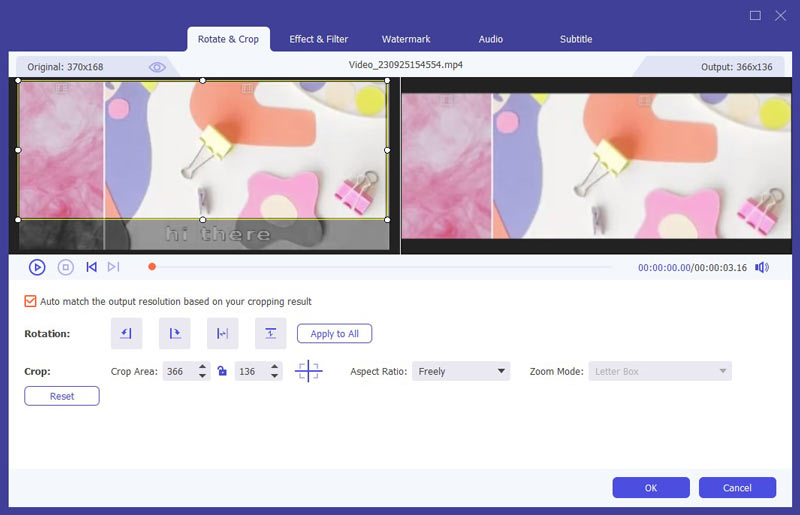
Βήμα 2 Μπορείτε να ορίσετε το μέγεθος της περιοχής περικοπής. Εάν θέλετε απλώς να απαλλαγείτε από την περιοχή εμφάνισης των υπότιτλων, σας συμβουλεύουμε να κρατήσετε το πλαίσιο περικοπής μακριά από τους υπότιτλους. Μπορείτε να εξατομικεύσετε άλλες παραμέτρους, όπως το Aspect Ratio και τη λειτουργία Zoom.
Βήμα 3 Κάντε κλικ στο OK κουμπί και κλείστε το παράθυρο περικοπής. Στη συνέχεια, κάντε κλικ στο κουμπί Μετατροπή όλων για να εξαγάγετε το περικομμένο βίντεο.
Πώς να καταργήσετε τους υπότιτλους στο YouTube;
Όταν ανοίγετε ένα βίντεο με υπότιτλους στο YouTube, μπορείτε να κάνετε κλικ στο εικονίδιο CC στο δεξί κάτω μέρος για να ενεργοποιήσετε ή να απενεργοποιήσετε τους υπότιτλους. Εναλλακτικά, μπορείτε να κάνετε κλικ στις Ρυθμίσεις> Υπότιτλοι / CC και να επιλέξετε Απενεργοποίηση σε κατάργηση υπότιτλων στο YouTube.
Πώς μπορώ να βάλω υπότιτλους σε μια ταινία;
Κάντε κλικ στο κουμπί Προσθήκη αρχείων για να εισαγάγετε την ταινία στο Video Converter Ultimate. Κάντε κλικ στο κουμπί Προσθήκη υποτίτλων στο αναπτυσσόμενο κουμπί του υπότιτλου. Στη συνέχεια, ο υπότιτλος θα προστεθεί στην ταινία σας.
Πώς συγχρονίζω τους υπότιτλους;
Μερικές φορές ο υπότιτλος ενδέχεται να μην συγχρονίζεται με την εικόνα. Η δυνατότητα καθυστέρησης υποτίτλων στο Video Converter Ultimate επιλύει αυτό το ζήτημα. Αφού φορτώσετε το βίντεο στο πρόγραμμα, κάντε κλικ στο κουμπί Επεξεργασία και επιλέξτε Υπότιτλος. Στο παράθυρο υποτίτλων, μπορείτε να σύρετε το ρυθμιστικό καθυστέρησης για να συγχρονίσετε τους υπότιτλους.
Σε αυτό το άρθρο, το Video Converter Ultimate συνιστάται ιδιαίτερα για να αφαιρέσετε τους μαλακούς υπότιτλους και να απαλλαγείτε από τους υπότιτλους με σκληρό κώδικα από ένα βίντεο MKV, AVI ή MP4. Μπορείτε να αφήσετε τα σχόλιά σας εάν έχετε οποιαδήποτε πρόταση.